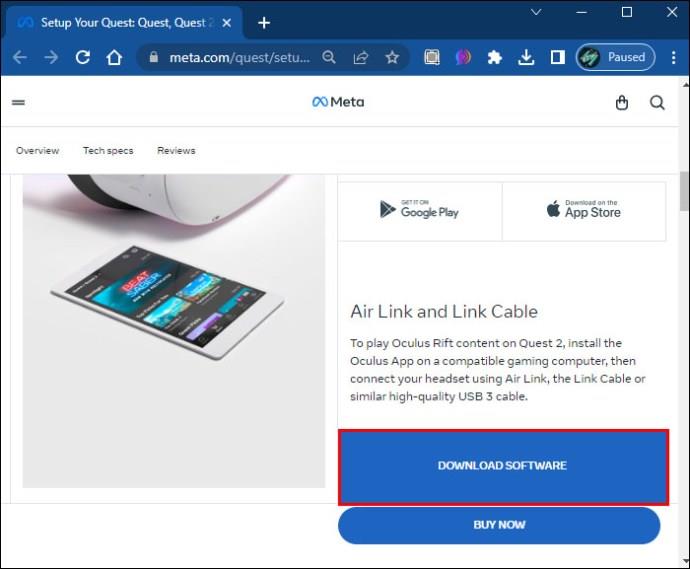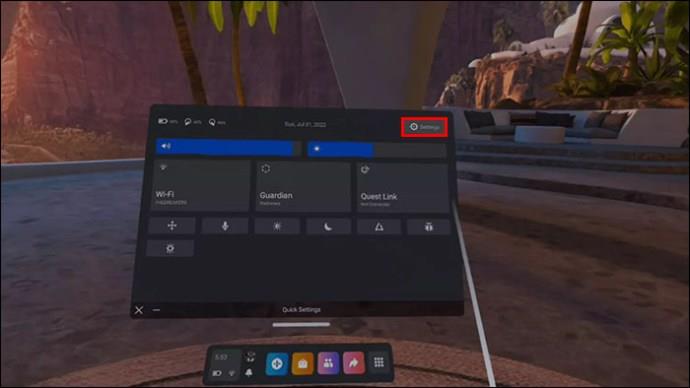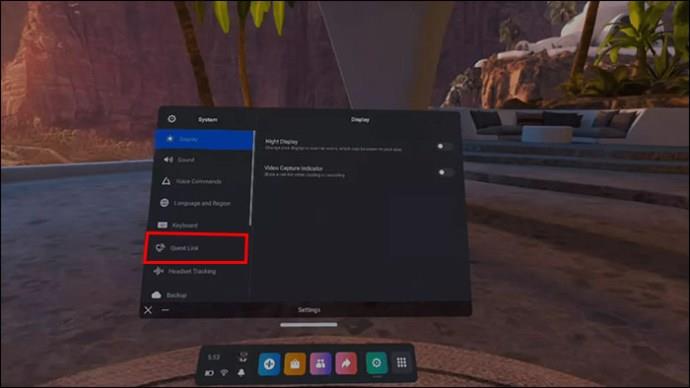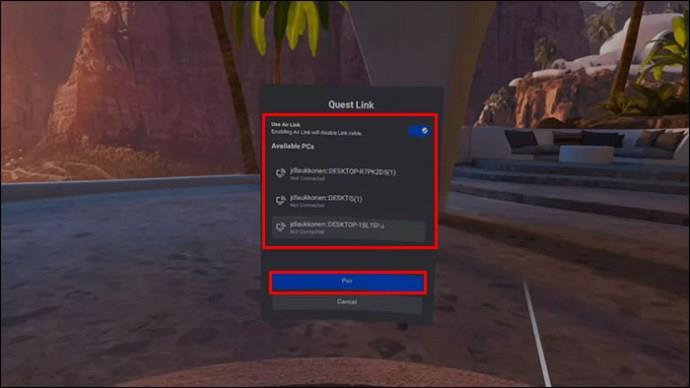Oculus Quest 2 (eller Meta Quest 2) er ikke kun et selvstændigt VR-headset. Brugere kan caste det på deres tv til tilskuertilstand og forbinde det til deres pc'er med et linkkabel. Dette gør Oculus Quest 2 perfekt til udviklere, der ønsker, at deres app skal være tilgængelig på tværs af platforme. Spillere kan også vælge en trådløs forbindelse ved hjælp af Air Link.

Denne artikel viser dig, hvordan du bruger et linkkabel med Oculus Quest 2 på tværs af platforme.
Sådan bruger du et linkkabel med Meta Quest 2 til pc
Quest link-kablet er et højkvalitets USB-C-til-USB-C-kabel, der er specialiseret til Oculus Quest 2-deling mellem headsettet og en pc. De fleste Oculus Quest 2-sæt kommer med et kabel, men brugere kan også finde andre kompatible kabler fra tredjeparter.
Den største forskel på et Quest Link-kabel og et almindeligt er, at førstnævnte giver større frihed på grund af dets længde og sikrer også en stærk og stabil internetforbindelse. Headset-porten er også på siden, hvilket holder kablet ude af vejen.
Men hvis din pc ikke har en USB-C-port, skal du bruge et USB-C-til-USB-A-kabel, en USB-C-adapter eller en USB-C-hub.
Du skal også downloade Oculus Quest 2-softwaren for at bruge linkkablet. Sådan forbinder du de to enheder:
- Find USB-C-porten på dit Oculus Quest 2-headset, og tilslut linkkablet.

- Sæt den anden ende i din pc's USB-C-port eller hub.

- Tænd din Oculus Quest 2, og gå ind i Oculus-appen.

- Følg instruktionerne på skærmen for at aktivere linket.
Når de to enheder er forbundet, giver appen dig mulighed for at gennemse og købe spil, der ikke er tilgængelige, mens du kun er på headsettet. Du kan spille disse VR-spil, mens du er tilsluttet pc'en og også gå ind i udviklertilstand.
Sådan bruger du Air Link med Oculus Quest 2 til trådløs forbindelse
Det er nemt at bruge et linkkabel, men det tillader ikke spillere at bevæge sig frit rundt for at spille deres yndlings VR-spil. På trods af at det er længere end standard USB-kabler, kan linkkablet stadig være en begrænsende faktor, når du forsøger en fordybende VR-oplevelse. Heldigvis giver Oculus Quest 2 mulighed for trådløs integration på tværs af platforme gennem Air Link. Du vil gerne sikre dig, at dit headset er fuldt opladet, fordi forbindelsen kan dræne batteriet for meget.
Sådan forbinder du dit Quest 2 VR-headset til din pc ved hjælp af Air Link-indstillingen:
- Åbn Oculus Quest 2-appen på din pc. Du kan downloade appen fra Meta Quests opsætningsside .
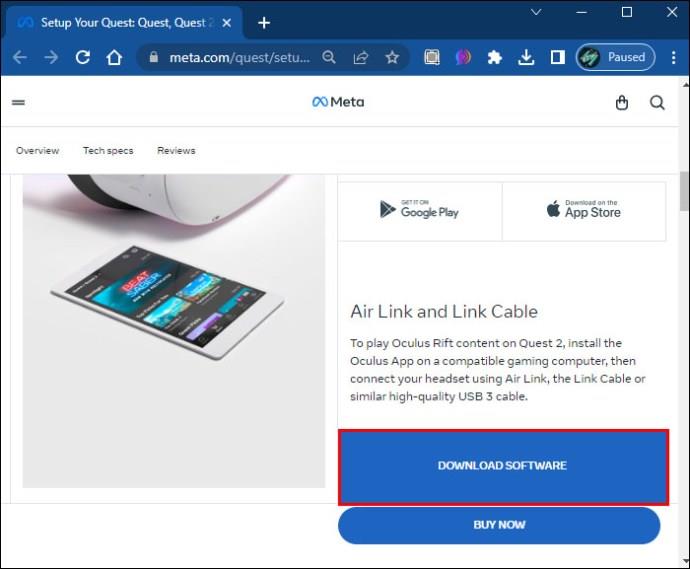
- Find indstillingen "Tilføj et headset", før du klikker på forbindelsesmetoden "luftlink".

- Brug dit headset til at få adgang til indstillingen "indstillinger" i den universelle menu.
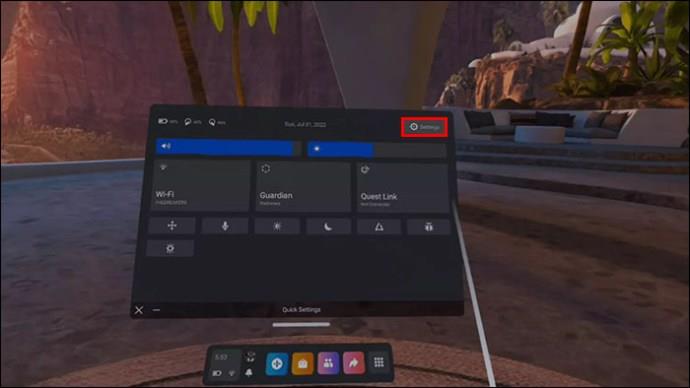
- Vælg indstillingen "System", og flyt derefter til "Quest Link".
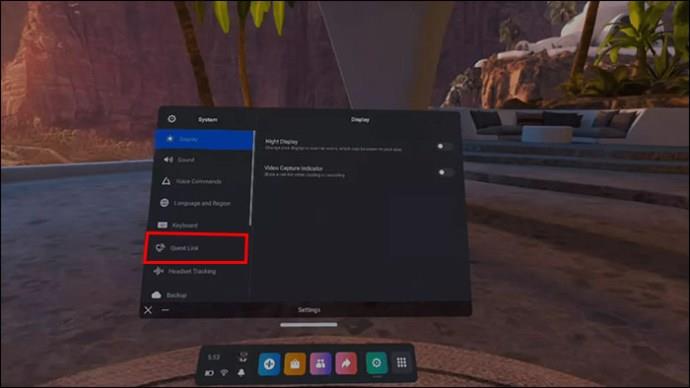
- Vælg "Start Quest Link", og slå derefter luftlinket til.
- Du vil se din pc vises i menuen. Vælg indstillingen "Par", før du følger instruktionerne på skærmen.
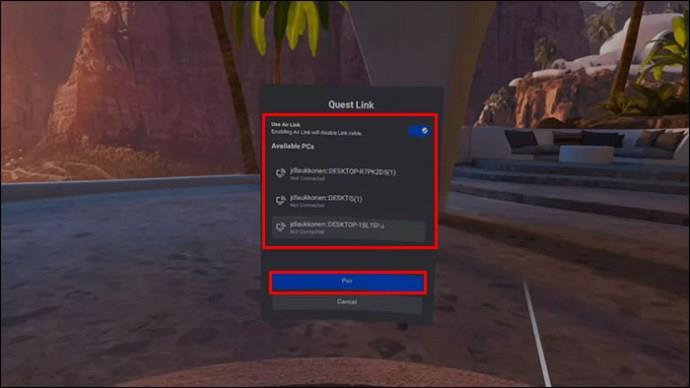
Nogle mennesker finder Air Link-indstillingen ubelejlig, fordi den kræver parring gennem indstillingsmenuen. Samtidig er et linkkabel næsten kun et spørgsmål om at tilslutte de to enheder. Air Link er dog bedre, hvis et spil kræver, at du bevæger dig frit rundt.
Sådan bruger du din Oculus Quest 2, mens du er tilsluttet en pc
Der er flere fordele, som brugere kan opnå, når Oculus Quest 2 er tilsluttet en pc. Headsettet kan håndtere forskellige spil, men pc'en giver det ekstra strøm. Spillere vil måske bemærke bedre grafik, jævnere gameplay og en overordnet mere fordybende oplevelse. Dette udvider puljen af spilbare spil og gør Quest 2 kompatibel med visse VR-spil på Steam.
Sådan kan du konfigurere brugerdefinerede grafiske indstillinger for at sikre den bedste spiloplevelse:
- Åbn appen til din Oculus på pc'en, mens de to enheder er forbundet.
- Vælg indstillingen "enheder", som er placeret i menuen yderst til venstre.
- Klik på Oculus Quest 2 og derefter på indstillingen avancerede grafiske præferencer.
- Du kan tilpasse forskellige grafiske muligheder, såsom billedhastigheder.
- Genstart Oculus Quest 2, og den nye grafiske indstilling skal automatisk justeres.
Brugere bør indstille billedhastigheden til 90 Hz, mens de tester andre indstillinger, såsom gengivelsesopløsning. Systemet understøtter også købte Steam-spil, der er kompatible med VR. Når det er lanceret, vil spillet tilbyde en mulighed for at spille i VR eller almindelig tilstand. Det vil også være nemmere at købe Oculus-spil, mens appen åbnes frem for at gøre det på headsettet.
Sådan opdateres Oculus Quest 2-appen
I visse tilfælde kan brugere støde på problemer med at forbinde deres Quest 2 med pc'en. Medmindre dit linkkabel er beskadiget, er det højst sandsynligt et opdateringsproblem.
Sådan sikrer du, at pc'ens Oculus Quest 2-app er fuldt opdateret:
- Åbn Oculus Quest 2 computerapp.
- Fra hovedmenuen til venstre skal du vælge "Bibliotek.
- Klik på "Opdateringer". Instruktionerne på skærmen vil informere dig, hvis en opdatering er tilgængelig.
- Vælg "Opdater" for den seneste version.
Afhængigt af din seneste opdatering kan processen tage flere minutter. Du vil dog også gerne sikre dig, at dit headset er opdateret. Sådan gør du:
- Tænd din Quest 2 og gå ind i den universelle menu (via knappen på højre controller med logoet).
- Vælg "indstillinger" i menuen.
- Vælg derefter "Our Quest" og derefter "Flere indstillinger."
- Vælg "Avancerede indstillinger" og derefter "Slå opdateringer til."
Når du slår opdateringer til, begynder Oculus Quest 2 automatisk at downloade de nødvendige filer. Sørg for at have et fuldt batteri og en stabil internetforbindelse.
Sådan løses problemer med pc-forbindelsen med Oculus Quest 2
Da Link-kabler til Oculus Quest 2 er specialiserede, er det sjældent, at du støder på problemer med forbindelsen. Nogle gange kan standard pc-indstillinger dog forhindre, at forbindelsen etableres korrekt. Heldigvis er der et par ting, du kan gøre for at løse problemet. Før du løser potentielle indstillingsproblemer, er der yderligere ting at overveje, såsom:
- Sørg for, at Air Link er slået fra. Air linket kan forstyrre forbindelsen ved hjælp af et linkkabel.
- Tjek, om dit Quest 2-headset er opdateret.
- Oplad dit headset helt, før du forsøger at oprette forbindelse med et forbundet kabel.
- Overvej at genstarte Oculus Quest 2, da genstart af systemet ofte kan tage sig af mindre tekniske problemer.
- Sørg for at klikke på "Tillad", når USB-meddelelsen vises på din pc.
Ved at bruge strategierne ovenfor, vil du være i stand til at løse forbindelsesproblemet, og linkkablet vil fungere optimalt.
Ofte stillede spørgsmål
Kan jeg forbinde min Oculus Quest 2 med mit tv?
Brugere kan caste Oculus Quest 2 på deres tv, ikke kun pc'en. Denne proces kræver dog en direkte forbindelse mellem de to enheder eller mobilappen.
Kan jeg tilslutte en Oculus Quest 2 til en pc med et USB-kabel?
Meta anbefaler at bruge det medfølgende Link-kabel til at forbinde dit headset til en pc. Tredjeparts USB-kabler fungerer muligvis også. Nyere USB-kabler kan nævne Oculus- eller Meta Quest-kompatibilitet på æsken.
Er Air Link en funktion, der koster mere at bruge med Oculus Quest 2?
Nej, Air Link er en gratis funktion på alle Oculus Quest 2-headset.
Integration på tværs af platforme med din Oculus Quest 2
Oculus Quest 2 er kompatibel med flere enheder. Brugere kan oprette forbindelse til deres pc ved hjælp af et Link-kabel eller Air Link for mere mobilitet. Dette giver dig mulighed for at spille spil, der ikke er tilgængelige på headsettet, og endda køre Steam-spil med VR-platformen. Det giver også brugerne mulighed for at opgradere spilgrafik for den bedste virtual reality-oplevelse.
Fandt du det nemt at forbinde din Quest 2 til din pc via linkkabel? Foretrækker du at bruge Air Link som en trådløs mulighed? Fortæl os det i kommentarfeltet nedenfor.